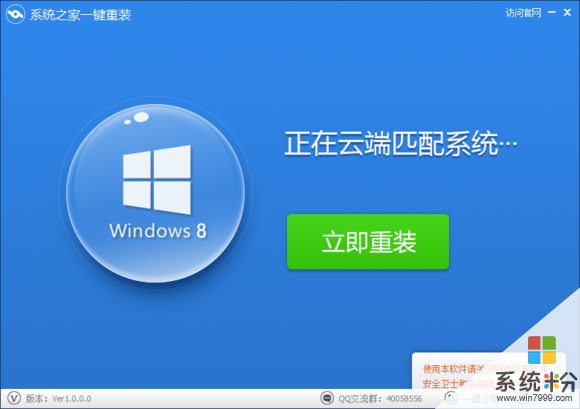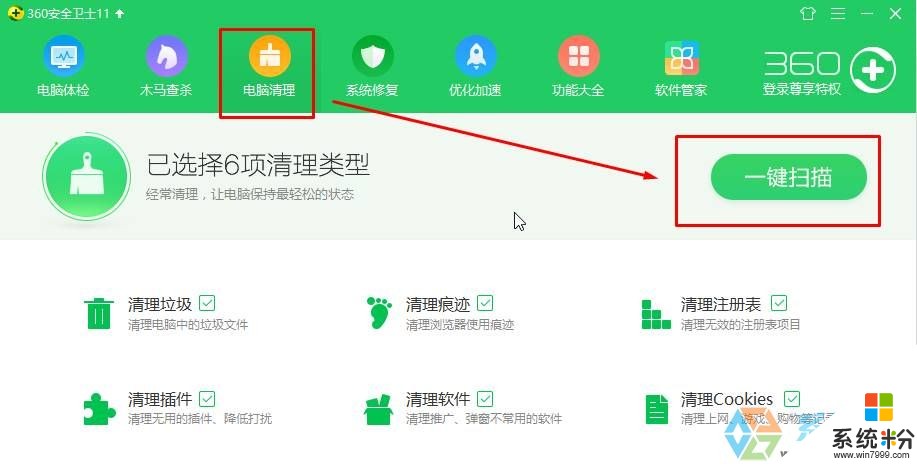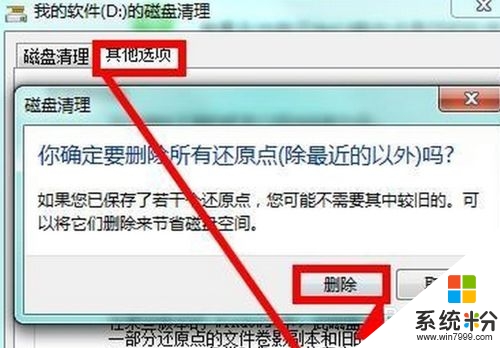windows8咋样清理c盘垃圾
提问者:点点的汐 | 浏览 次 | 提问时间:2017-03-25 | 回答数量:1
 win8上手,用起来是不是觉得很好玩呢?但是你会发现win8系统的C盘使用量是越来越大,那我们如何来清理win8系统的C盘呢?今天就和大家分享一下清理win8系统C盘的方法,希望能...
win8上手,用起来是不是觉得很好玩呢?但是你会发现win8系统的C盘使用量是越来越大,那我们如何来清理win8系统的C盘呢?今天就和大家分享一下清理win8系统C盘的方法,希望能...
已有1条答案
浅笑ち心碎
回答数:212 | 被采纳数:125
2017-03-25 20:58:00
win8上手,用起来是不是觉得很好玩呢?但是你会发现win8系统的C盘使用量是越来越大,那我们如何来清理win8系统的C盘呢?今天就和大家分享一下清理win8系统C盘的方法,希望能让你的win8苗条起来!方法/步骤双击计算机,右击C盘,选择属性属性一栏我们选择磁盘清理,这是系统会自动扫描可以清理的文件垃圾,耐心等待一会选择你需要清理的文件,这里列出来的都可以清理,找出占用空间大的文件清理掉吧,点击确认开始永久删除这些文件。清理完成是不是觉得空间爱你并没有大多少呢?不要急,接下来再点击清理磁盘,这次我们选择清理系统文件,同样扫描一会,这是注意,如果有windows.old文件夹,一定要清理掉,因为这是系统升级时产生的,用来备份旧系统的,占用空间好几个G这两步下来你的系统C盘空间一定会大不少,别急,还可以再清理。众所周知win8商店里的软件都是直接下载安装在C盘的,很多临时文件会产生,这也是一大部分占用空间大的文件,如果不需要,我们可以删除他们,这里使用win8优化大师,选择win8应用缓存清理,全部选择清理掉。这时系统部分的垃圾就清理完了,该动手清理我们自己放的东西了。大家都知道一般软件默认的安装位置是C盘,如果你在安装是没选择安装在其他盘,那C盘的空间会大量被应用,所以看看哪些是安装在C盘的软件,卸载了重新安装一次吧。如何确认是否安装在C盘呢?可以自己看,也可以通过一些软件,如魔方优化大师里清理垃圾,卸载中就可以查看。安装在C盘的软件也被我们清理了,剩下的就是自己复制粘贴或者一些软件的数据文件了。我们需要分析C盘的空间到底去哪里了。进入魔方优化大师的清理垃圾,选择磁盘分析在磁盘分析中选择C盘进行分析,分析需要一定时间,请耐心等待。分析完成,你就可以看到占用空间大的文件夹和文件了。注意如果你对系统不熟悉,不要动programfiles和programdata,windows这些文件夹里的东西!也不要动任何与系统有关的文件,如pagefiles。虽然这些东西占用空间大,但是是必须的!可以看到user这个占用空间很大,是因为这是是用户文件夹,如果你下载了许多电影放在了桌面,那相当于直接放在了C盘,赶紧剪切了吧!
赞 21
相关问题
解决方法
-
win7如何清理c盘垃圾文件? win7清理c盘垃圾文件的方法有哪些?
今天给大家带来win7如何清理c盘垃圾文件?,win7清理c盘垃圾文件的方法有哪些?,让您轻松解决问题。 【网友提问】win7怎样清理c盘垃圾文件? 电脑买回来一直在用,没有...
-
Win7深度清理c盘垃圾的步骤 Win7如何深度清理c盘垃圾
今天给大家带来Win7深度清理c盘垃圾的步骤,Win7如何深度清理c盘垃圾,让您轻松解决问题。使用Win7系统久了之后,有的用户会发电脑变慢,系统变卡的情况,这是由于系统C盘垃圾太...
-
如何清理win8系统C盘空间垃圾文件。怎么清理win8系统C盘空间垃圾。
今天给大家带来如何清理win8系统C盘空间垃圾文件。怎么清理win8系统C盘空间垃圾。,让您轻松解决问题。 现在在使用电脑中,相信很多用户都知道只有足够的C盘空间,那么系统才能运...
-
系统粉建议大家在使用win7系统的时候,每个一段时间就对c盘做下清理,这样的话,既可以避免系统堆积过多的垃圾文件,也可以减轻系统的运行负荷。那么win7 如何清除c盘垃圾?且看以下...
最新win8系统问答
- 1 Win8系统鼠标点不了其他软件只能点左上角的软件,点不了其他,点开也是左上角软件
- 2 电脑win10系统更新,一直卡在48%怎么解
- 3 HUAWEI MateBook(M5/8GB/256GB)屏幕是全高清吗?
- 4HUAWEI MateBook(M5/8GB/256GB)键盘带的是什么技术背光?
- 5HUAWEI MateBook(M5/8GB/256GB)玩游戏有时卡屏怎么办?
- 6HUAWEI MateBook(M5/8GB/256GB)键盘坏了容易修复吗?
- 7HUAWEI MateBook(M5/8GB/256GB)音频服务未运行怎么办?
- 8HUAWEI MateBook(M5/8GB/256GB)要怎样才能提升游戏流畅性?
- 9HUAWEI MateBook(M5/8GB/256GB)处理器和显卡怎么样?
- 10HUAWEI MateBook(M5/8GB/256GB)散热风扇声音大怎么办?